| 일 | 월 | 화 | 수 | 목 | 금 | 토 |
|---|---|---|---|---|---|---|
| 1 | 2 | 3 | ||||
| 4 | 5 | 6 | 7 | 8 | 9 | 10 |
| 11 | 12 | 13 | 14 | 15 | 16 | 17 |
| 18 | 19 | 20 | 21 | 22 | 23 | 24 |
| 25 | 26 | 27 | 28 | 29 | 30 | 31 |
- 온라인스튜디오
- 블랙매직디자인정품
- 스트리밍장비
- 도란도란화상회의플랫폼
- LiveEdu5000
- 도란도란화상회의프로그램
- 화상회의
- 화상회의구축형
- 화상회의플랫폼
- 온라인스튜디오구축
- 화상회의미팅룸설정
- 오픈스택주식회사
- ATEMmini매뉴얼
- 화상회의프로그램
- 나라장터종합쇼핑몰
- 도란도란
- 그린스마트교실
- 무료체험
- 도란도란화상회의
- 온라인공동교육과정
- 화상회의임대형
- 우수조달제품
- 고교학점제
- 블랙매직디자인
- LiveEdu3000
- 온라인학교
- ATEMMINI
- 화상회의시스템
- 4주무료체험
- 오픈스택
- Today
- Total
오픈스택 주식회사 공식 블로그
[오픈스택] 화상회의 플랫폼 '도란도란' 기능 소개 - 7-7. 미팅룸 진행 시간제한 본문
안녕하세요, 오픈스택입니다.
오늘은 도란도란 화상회의 플랫폼 기능 중
- 미팅룸 진행 시간제한
기능 및 설정하는 방법에 대하여 안내드리고자 합니다.
해당 기능은 정해진 시간 내에 미팅 혹은 수업을 진행해야 하는 경우
혹은 토론 등의 지정된 시간이 있는 경우 시간제한을 두어 사용할 수 있도록 하는 기능입니다.
먼저, 해당 기능 설정에 앞서 미팅룸을 개설합니다.
1. 개설한 미팅룸의 점 세 개 > 미팅룸 설정 클릭

2. 미팅룸 진행 시간제한 탭에 원하는 제한 시간 기입
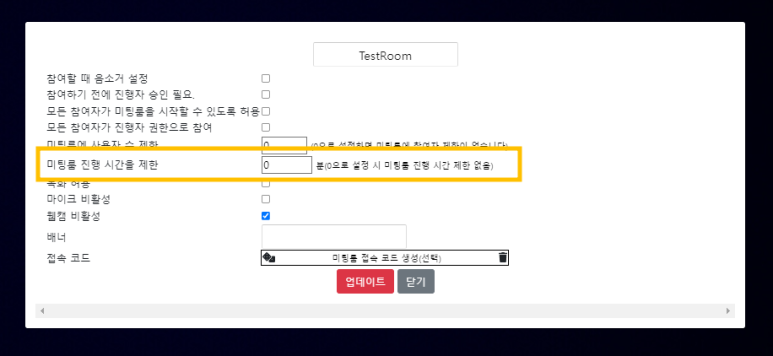
- 기본 설정값은 '0'분으로, 해당 값으로 지정 시 시간제한이 없습니다.
3. 예시로, 3분으로 수정 기입하여 업데이트를 해보겠습니다.
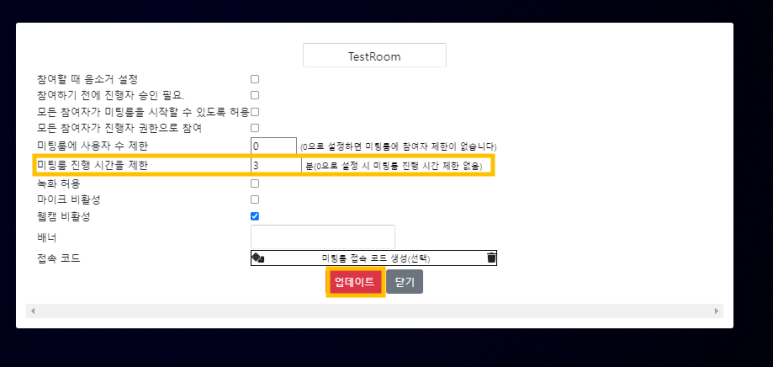
4. 회의방 화면
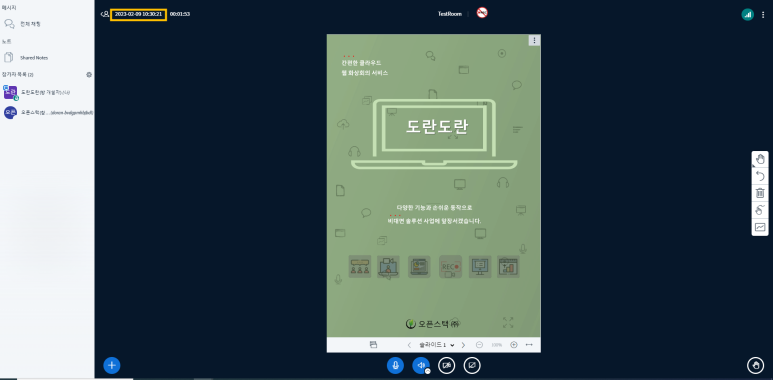
- 상단부 노란 셀 표시는 현재 날짜 및 시간입니다.
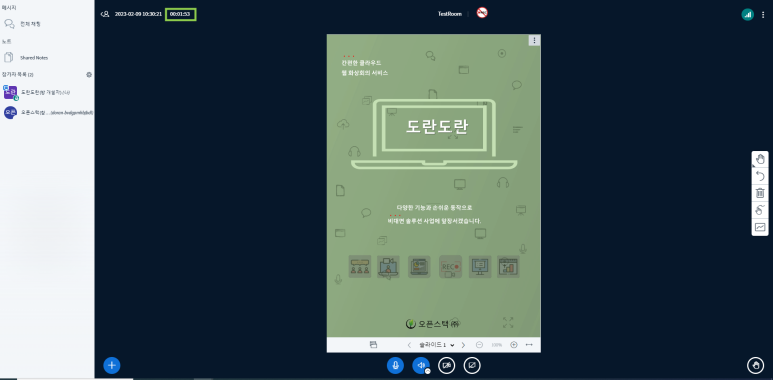
- 상단부 녹색 표시는 회의 경과 시간입니다.
--> 위 현재 시각, 회의 경과 시간 표시는 시간제한 설정을 하지 않아도 모든 미팅룸, 회의방에서 확인 가능합니다.
5. 설정한 시간 경과 시 자동 종료
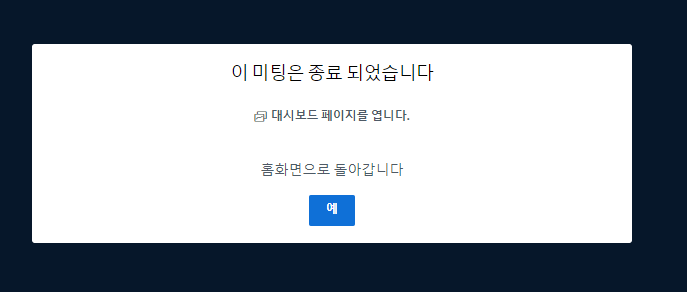
- 위의 이미지와 같이, 설정해둔 시간이 지나면 자동으로 미팅이 종료됩니다.
해당 기능의 활용법을 소개해 드리자면,
⑴ 실제 수업 및 미팅에서 기능 활용
: 5~10분 정도의 여유 시간을 두어 설정하시면 별도의 미팅 종료 신경 쓰실 필요 없이 자동으로 종료
--> 편리한 사용이 가능합니다.
⑵ 쪽지시험 등 학습 중간 평가
: 시간을 제한하여 객관적인 평가 및 관리 가능
⑶ 제한된 시간 내에 수업 및 미팅 자료를 활용한 발표 준비 시
: 시간제한 설정으로 더 구체적인 시간 분배 및 효율적인 시연 준비 가능
--> 더불어, 녹화 설정 기능까지 함께 사용하신다면 모니터링을 통한 보완점 파악도 가능합니다.
해당 기능을 비롯한 다양한 기능을 사용하고자 하신다면,
4주간의 무료체험이 가능한 도란도란에 방문하시어
별도의 시간제한 없이 체험해 보세요~~
도란도란에 오신것을 환영합니다.
Tel. 031-724-4890 Fax. 031-724-4938 E-mail : dorandoran@openstack.co.kr 오픈스택 (주) 경기도 성남시 분당구 판교로 697 분당테크노파크 A동 906-1호 Copyright ⓒ 2022 Open Stack , Inc. All right reserved. 사업자 등록번호: 129-
e-doran.com
도란도란 화상회의 프로그램에 대하여
화상회의 구축형, 화상회의 임대형 솔루션 및 시스템에 관련한
문의사항 및 필요사항은 아래의 번호로 연락 주십시오.
감사합니다!

오픈스택(주) 031) 724 - 4890
'제품소개' 카테고리의 다른 글
| [오픈스택] 화상회의 플랫폼 '도란도란' 기능 소개 - 7-9. 모든 참여자가 미팅룸을 시작할 수 있도록 허용 (0) | 2023.02.27 |
|---|---|
| [오픈스택] 화상회의 플랫폼 '도란도란' 기능 소개 - 7-8. 모든 참여자가 진행자 권한으로 참여 (0) | 2023.02.16 |
| [오픈스택] 화상회의 플랫폼 '도란도란' 기능 소개 - 7-6. 웹캠 비활성 (0) | 2023.02.02 |
| [오픈스택] 화상회의 플랫폼 '도란도란' 기능 소개 - 7-5. 마이크 비활성화 (0) | 2023.01.26 |
| [오픈스택] 화상회의 플랫폼 '도란도란' 기능 소개 - 7-4. 녹화 허용 기능사용 방법 안내 (0) | 2023.01.19 |




